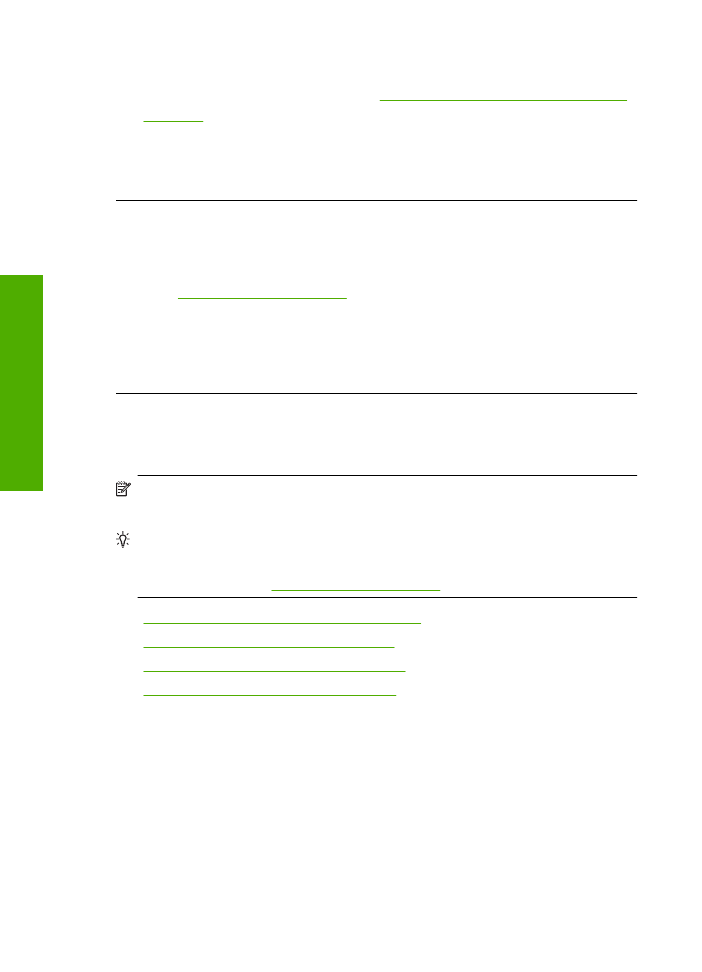
เอกสารที่พิมพดูไมชัดเจนหรือเลอะเลือน
ลองแกไขปญหาดวยวิธีตอไปนี้
หากงานพิมพของคุณไมคมชัดหรือไมชัดเจน
หมายเหตุ
สําหรับกรณีนี้
ไมไดเปนปญหาจากชุดหมึกพิมพของคุณ
ดังนั้นจึง
ไมจําเปนตองเปลี่ยนตลับบรรจุหมึกหรือหัวพิมพ
เคล็ดลับ
หลังจากปฏิบัติตามวิธีแกไขปญหาในสวนนี้แลว
คุณยังสามารถไป
ที่เว็บไซตของ
HP
เพื่อดูวามีวิธีแกไขปญหาเพิ่มเติมหรือไม
สําหรับขอมูล
เพิ่มเติม
โปรดไปที่
:
www.hp.com/support
•
การแกไข
1:
ตรวจสอบการตั้งคาการพิมพ
•
การแกไข
2:
ใชภาพที่มีคุณภาพสูงขึ้น
•
การแกไข
3:
พิมพภาพใหมีขนาดเล็กลง
•
การแกไข
4:
ปรับตําแหนงเครื่องพิมพ
บท
5
62
การแกไขปญหา
การ
แ
กไขป
ญหา
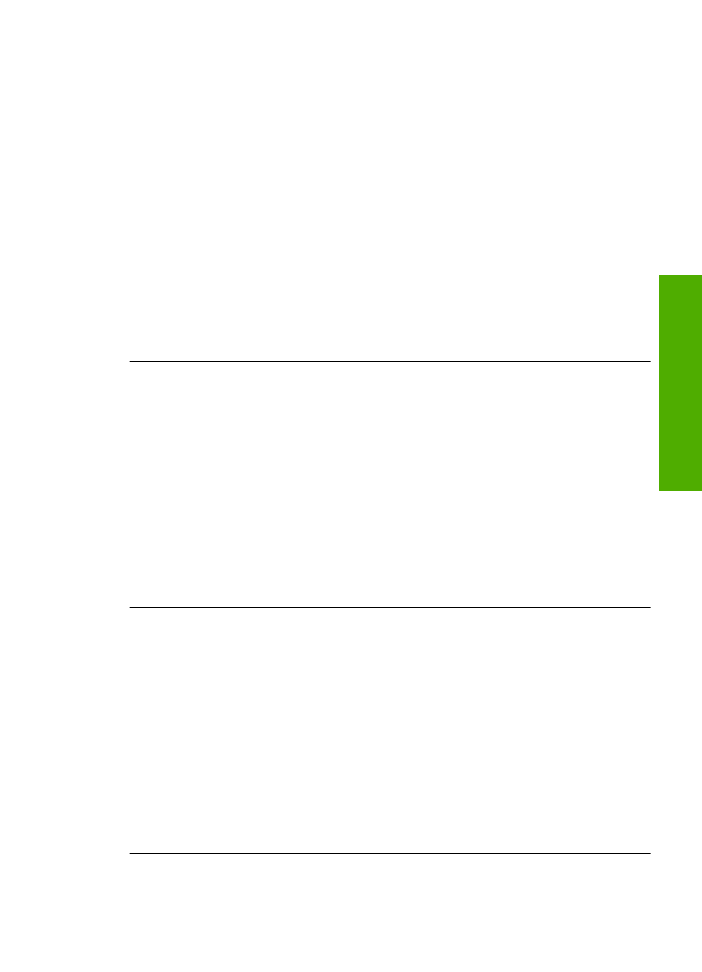
การแกไข
1:
ตรวจสอบการตั้งคาการพิมพ
วิธีแกไข
:
ตรวจสอบการตั้งคาการพิมพ
•
ตรวจสอบใหแนใจวาการตั้งคาประเภทกระดาษตรงกับประเภทกระดาษ
ที่ใสในถาดปอนกระดาษ
•
ตรวจสอบการตั้งคาคุณภาพงานพิมพและดูใหแนใจวาไมไดตั้งคาไวต่ํา
เกินไป
พิมพภาพดวยการตั้งคางานพิมพคุณภาพสูง
เชน
Best
(
ดีที่สุด
)
หรือ
Maximum dpi
(
จํานวน
dpi
สูงสุด
)
สาเหตุ
:
การตั้งคาประเภทกระดาษหรือคุณภาพงานพิมพถูกตั้งไวไมถูก
ตอง
ถาปญหายังคงอยู
ใหลองใชวิธีแกไขปญหาในขั้นตอไป
การแกไข
2:
ใชภาพที่มีคุณภาพสูงขึ้น
วิธีแกไข
:
ใชภาพที่มีความละเอียดสูงกวาเดิม
ถาพิมพภาพถายหรือภาพกราฟกที่มีความละเอียดต่ําเกินไป
ภาพที่ไดอาจไม
ชัดเจนหรือเลอะเลือน
ถามีการปรับขนาดของภาพถายดิจิตอลหรือภาพกราฟกที่ทําเปนบิตแมป
งานพิมพที่ไดอาจไมชัดเจนหรือเลอะเลือน
สาเหตุ
:
เนื่องจากความละเอียดของภาพต่ํา
ถาปญหายังคงอยู
ใหลองใชวิธีแกไขปญหาในขั้นตอไป
การแกไข
3:
พิมพภาพใหมีขนาดเล็กลง
วิธีแกไข
:
ลดขนาดภาพที่จะพิมพ
จากนั้นลองพิมพอีกครั้ง
ถาคุณกําลังพิมพภาพถายหรือภาพกราฟก
แลวตั้งขนาดพิมพไวสูงเกินไป
งานพิมพที่ไดอาจไมชัดเจนหรือเลอะเลือน
ถามีการปรับขนาดของภาพถายดิจิตอลหรือภาพกราฟกที่ทําเปนบิตแมป
งานพิมพที่ไดอาจไมชัดเจนหรือเลอะเลือน
สาเหตุ
:
ภาพที่พิมพมีขนาดใหญกวาที่ตองการ
ถาปญหายังคงอยู
ใหลองใชวิธีแกไขปญหาในขั้นตอไป
การแกไขปญหาเบื้องตนคุณภาพการพิมพ
63
การแก
ไขป
ญห
า
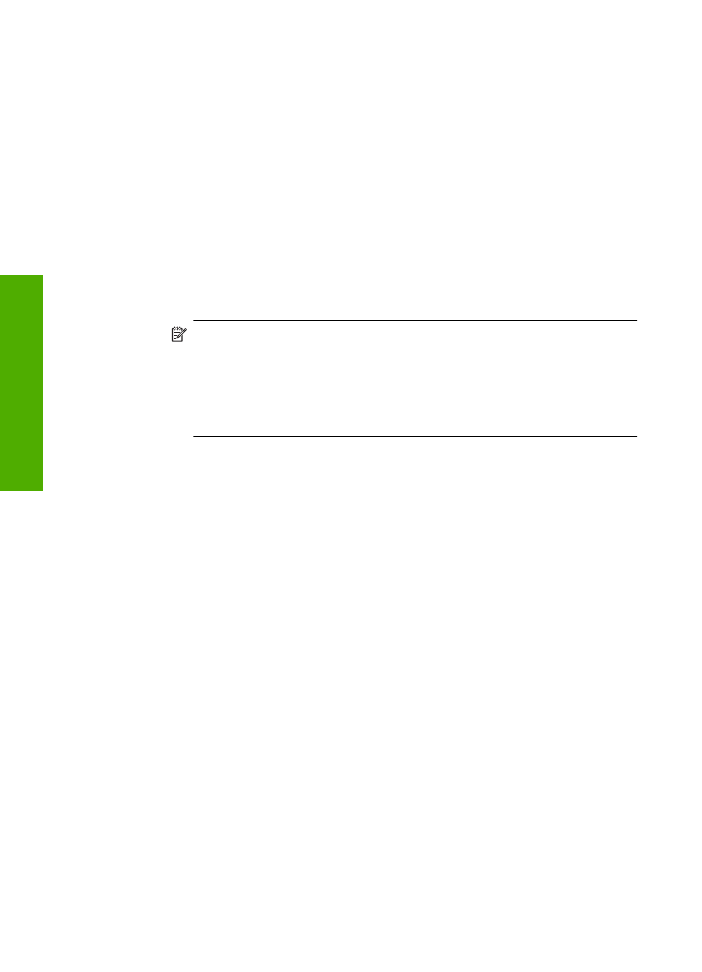
การแกไข
4:
ปรับตําแหนงเครื่องพิมพ
วิธีแกไข
:
ปรับตําแหนงเครื่องพิมพ
การปรับตําแหนงเครื่องพิมพชวยใหมั่นใจไดวาจะไดงานพิมพคุณภาพเยี่ยม
การปรับตําแหนงเครื่องพิมพจากซอฟตแวร
HP Photosmart
1
.
ใสกระดาษสีขาวที่ยังไมไดใช
ขนาด
letter, A4
หรือ
legal
เขาไปใน
ถาดปอนกระดาษ
2
.
ใน
ศูนยบริการโซลูชันของ
HP
ใหคลิก
Settings
(
การตั้งคา
)
3
.
ในสวน
Print Settings
(
การตั้งคาการพิมพ
)
ใหคลิก
Printer
Toolbox
(
กลองเครื่องมือเครื่องพิมพ
)
หมายเหตุ
นอกจากนี้คุณยังสามารถเปด
Printer Toolbox
(
กลอง
เครื่องมือเครื่องพิมพ
)
จากกลองโตตอบ
Print Properties
(
คุณสมบัติการพิมพ
)
ไดดวย
ในกลองโตตอบ
Print Properties
(
คุณสมบัติการพิมพ
)
ใหคลิกที่แท็บ
Features
(
คุณสมบัติ
)
แลวคลิก
Printer Services
(
การบริการเครื่องพิมพ
)
Printer Toolbox
(
กลองเครื่องมือเครื่องพิมพ
)
ปรากฎขึ้น
4
.
คลิกแท็บ
Device Services
(
บริการเครื่องมือ
)
5
.
คลิก
Align the Print Cartridges
(
การปรับตําแหนงตลับหมึก
พิมพ
)
ผลิตภัณฑจะพิมพหนาทดสอบ
ปรับตําแหนงหัวพิมพ
และตั้งมาตรวัด
ของเครื่องพิมพ
เอกสารนี้อาจนํากลับมาใชใหมหรือทิ้งไป
สาเหตุ
:
ตองปรับตําแหนงเครื่องพิมพ
เอกสารที่พิมพมีลักษณะเปนริ้วแนวตั้ง
วิธีแกไข
:
HP
ขอแนะนําใหคุณใชกระดาษของ
HP
หรือกระดาษประเภท
อื่นที่เหมาะสําหรับผลิตภัณฑนี้
ตรวจสอบใหแนใจเสมอวากระดาษที่คุณใชพิมพอยูในสภาพแบนราบ
เพื่อ
ใหไดผลการพิมพภาพที่ดีที่สุด
ใหใชกระดาษ
HP Advanced Photo
Paper
ควรเก็บกระดาษภาพถายไวในบรรจุภัณฑเดิมในถุงพลาสติกที่สามารถผนึก
ซ้ําไดบนพื้นผิวเรียบในที่ที่เย็นและแหง
เมื่อคุณพรอมที่จะพิมพ
ใหนําเฉพาะ
กระดาษที่ตองการใชออกมาทันที
เมื่อพิมพเรียบรอยแลว
ใหนํากระดาษภาพ
บท
5
64
การแกไขปญหา
การ
แ
กไขป
ญหา
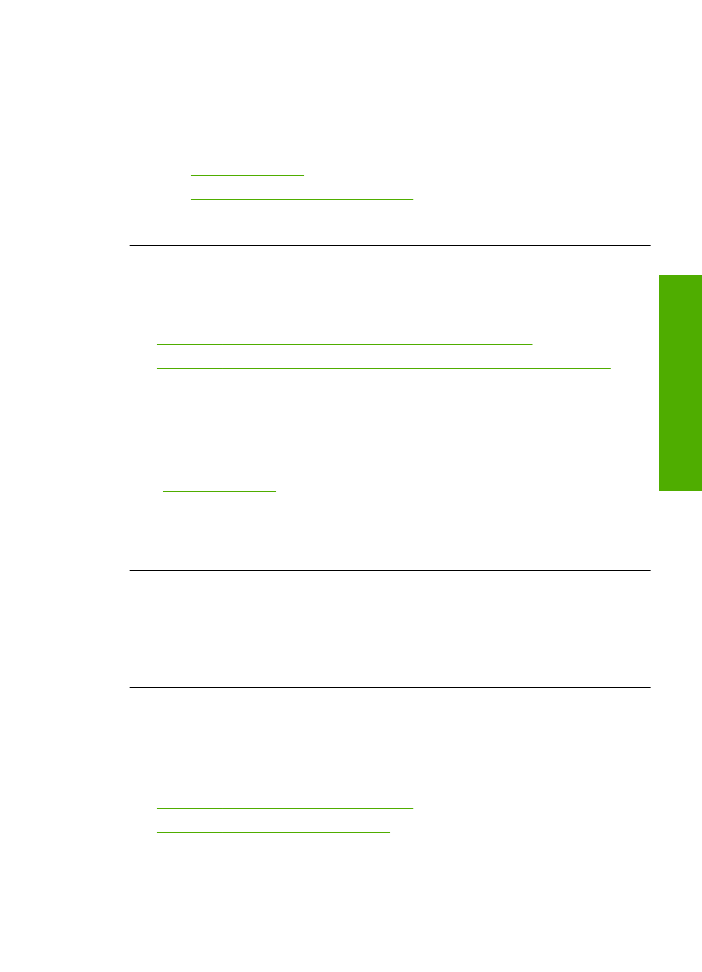
ถายที่ไมไดใชใสกลับลงในถุงพลาสติกตามเดิม
เพื่อเปนการปองกันไมให
กระดาษภาพถายเกิดการมวนงอ
สําหรับขอมูลเพิ่มเติม
โปรดดู
•
“
การวางวัสดุพิมพ
”
ในหนา
26
•
“
กระดาษที่แนะนําสําหรับการพิมพ
”
ในหนา
23
สาเหตุ
:
มีการใสกระดาษผิดประเภทในถาดปอนกระดาษ